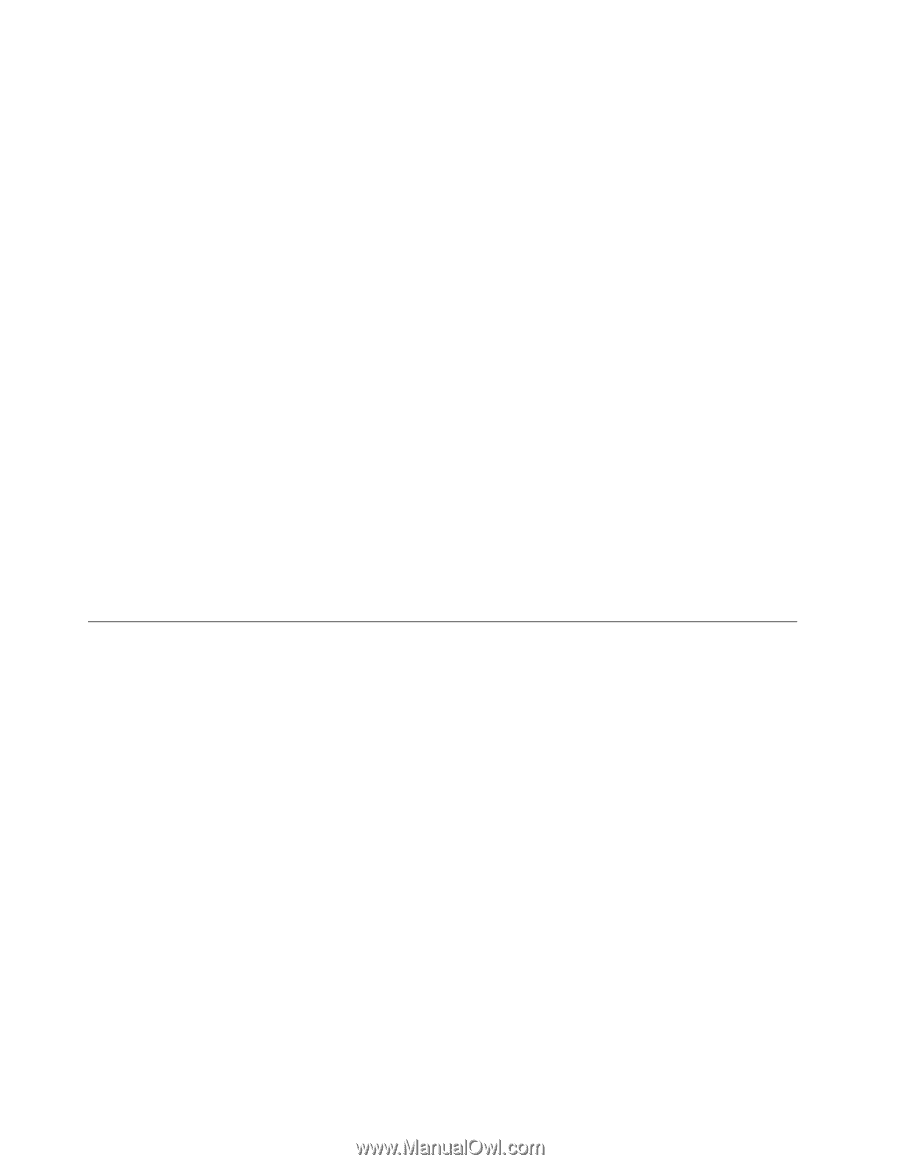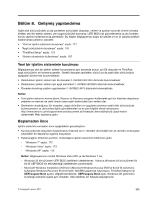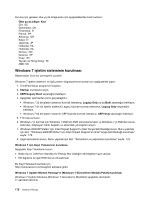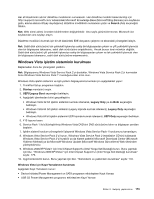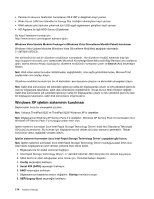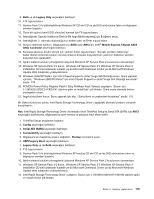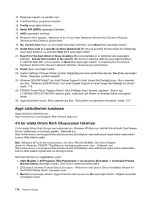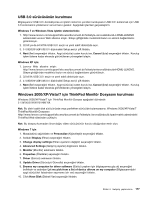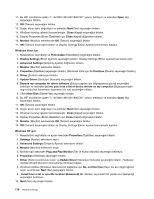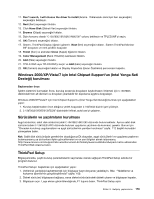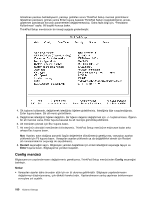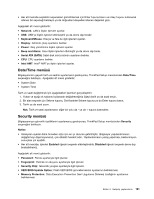Lenovo ThinkPad X220i (Turkish) User Guide - Page 194
Aygıt sürücülerinin kurulması, 4'ü bir arada Ortam Kartı Okuyucunun takılması
 |
View all Lenovo ThinkPad X220i manuals
Add to My Manuals
Save this manual to your list of manuals |
Page 194 highlights
13. Bilgisayarı kapatın ve yeniden açın. 14. ThinkPad Setup programını başlatın. 15. Config seçeneğini belirleyin. 16. Serial ATA (SATA) seçeneğini belirleyin. 17. AHCI seçeneğini belirleyin. 18. Windows XP'yi başlatın. Welcome to the Found New Hardware Wizard (Yeni Donanım Bulundu Sihirbazına Hoş Geldiniz) görüntülenir. 19. No, not this time (Hayır, bu kez değil) seçeneğini belirleyin, sonra Next (İleri) seçeneğini tıklatın. 20. Install from a list or a specific location (Advanced) (Bir liste ya da belirli bir konumdan kur (Gelişmiş)) seçeneğini belirleyin ve ardından Next (İleri) seçeneğini tıklatın. 21. Search for the best driver in these locations (Bu konumlardaki en iyi sürücüyü ara) seçeneğini belirleyin. Include this location in the search: (Bu konumu aramaya dahil et) seçeneğini belirleyin, C:\DRIVERS\WIN\IRST yolunu belirtin ve Next (İleri) seçeneğini tıklatın. Completing the Found New Hardware Wizard (Yeni Donanım Bulundu Sihirbazı Tamamlanıyor) görüntülenir. 22. Finish (Son) seçeneğini tıklatın. 23. System Settings Change (Sistem Ayarları Değişikliği) penceresi görüntülendiğinde, Yes (Evet) seçeneğini tıklatın. Bilgisayar yeniden başlatılır. 24. Windows 2000/XP/Vista/7 için Intel Chipset Support'u (Intel Yonga Seti Desteği) kurun. Bunu yapmak için bkz. "Windows 2000/XP/Vista/7 için Intel Chipset Support'un (Intel Yonga Seti Desteği) kurulması" sayfa: 179. 25. PCMCIA Power Policy Registry Patch'i (Güç Politikası Kayıt Yaması) uygulayın. Bunun için C:\SWTOOLS\OSFIXES\PCMCIAPW\ dizinine gidin, install.bat'ı çift tıklatın ve ekranda beliren yönergeleri izleyin. 26. Aygıt sürücülerini kurun. Bunu yapmak için bkz. "Sürücülerin ve yazılımların kurulması" sayfa: 179. Aygıt sürücülerinin kurulması Aygıt sürücüleri yüklemek için http://www.lenovo.com/support Web sitesine başvurun 4'ü bir arada Ortam Kartı Okuyucunun takılması 4'ü bir arada Ortam Kartı Okuyucuyu kullanmak için, Windows XP/Vista için x86/x64 Ricoh Multi Card Reader Driver'ı yüklemeniz ve kurmanız gerekir. Yüklemek için http://www.lenovo.com/support/site.wss/document.do?sitestyle=lenovo&lndocid=tpad-matrix adresindeki Lenovo Web sitesine gidin. Not: Windows XP'yi ilk kez kuruyorsanız, ilke önce RICOH SD/MMC Bus Host Adapter driver for Windows 2000/XP 77sp05ww'yu kurduğunuzdan emin olun. Yüklemek için http://www.lenovo.com/support/site.wss/document.do?sitestyle=lenovo&lndocid=tpad-matrix adresindeki Lenovo Web sitesini ziyaret edin ve sürücüyü kurun. Sürücüyü takmak için aşağıdakileri yapın: 1. Start (Başlat) ➙ All Programs (Tüm Programlar) ➙ Accessories (Donatılar) ➙ Command Prompt (Komut İstemi) seçeneğini tıklatın. DOS komut istemi penceresi belirir. 2. DOS komut istemine StandardInstall.bat yazın. "Welcome to the Device Driver Installation Wizard for the RICOH Media Driver" penceresi açılır. 3. Next (İleri) seçeneğini tıklatın. Aygıt sürücüsü zaten kurulu ise, No seçeneğini tıklatın. Değilse ekrandaki yönergeleri izleyin. 176 Kullanıcı Kılavuzu